
بغیر کسی رعایت کے بغیر تمام آپریٹنگ سسٹم نام نہاد پوشیدہ فائلیں ہیں - فولڈرز اور عام حالات کے تحت پوشیدہ دستاویزات. اکثر، اسی طرح کی فائلوں کو مسائل کا ایک ذریعہ ہوسکتا ہے، اور انہیں ہٹا دیا جائے گا.
ونڈوز میں پوشیدہ فائلوں کو حذف کریں 7.
تکنیکی طور پر چھپی ہوئی عناصر دیگر دستاویزات سے مختلف نہیں ہیں، لہذا ان کی ہٹانے میں اہم پیچیدگی صرف ان کی حیثیت ہے.
- ڈرائیو سیکشن میں جانے کیلئے "کنڈومر" کا استعمال کریں جہاں دستاویزات کو خارج کرنے کے لئے ڈیزائن کیا گیا ہے. اب آپ کو ضروری فائلوں کو نظر انداز کرنا چاہئے - کنٹرول پینل پر "بندوبست" کے بٹن کو تلاش کریں. ایک مینو کھولیں گے جس میں "فولڈر اور تلاش کی ترتیبات" کا اختیار منتخب کرنے کے لئے.
- اختیارات ونڈو کھولیں گے جس میں یہ دیکھنے کے ٹیب پر جانا ضروری ہے. "پوشیدہ فائلوں، فولڈرز اور ڈسکس" شے کو تبدیل کرنے کی پہلی چیز، اس کے بعد "محفوظ کردہ نظام فائلوں کو چھپائیں" کے اختیار سے نشان زد کرنے کی ضرورت ہے. "درخواست" اور "ٹھیک" بٹن استعمال کرنے کے لئے مت بھولنا.
- اگلا، پہلے پوشیدہ ڈائرکٹری پر جائیں. اگر آپ اسے مکمل طور پر حذف کرنا چاہتے ہیں تو، ریکارڈ کو منتخب کریں، پھر صحیح ماؤس کے بٹن پر کلک کریں اور "حذف کریں" کو منتخب کریں، جبکہ منتخب کردہ "ٹوکری" میں منتقل ہوجائے گی.

اگر آپ مکمل طور پر ڈائرکٹری کو مکمل طور پر حذف کرنا چاہتے ہیں تو، پی سی ایم کے بجائے، شفٹ + ڈیل کلیدی مجموعہ کو دبائیں، پھر منتخب کردہ ایک کو غیر فعال طور پر حذف کرنے کی خواہش کی تصدیق کریں.
- انفرادی فائلوں کو ختم کرنے کے طور پر اسی الگورتھم پر فولڈرز کے معاملے میں ہوتا ہے. اس کے علاوہ، آپ انفرادی دستاویزات کو نمایاں کرنے کے لئے ماؤس اور کی بورڈ کا استعمال کرسکتے ہیں - ایک کلپنگ شفٹ کے ساتھ LKM پر کلک کریں فائلوں کے سیریل گروپ کو نشان زد کریں گے، جبکہ اگر آپ CTRL کی چابی کو دبائیں گے، تو آپ مختلف جگہوں پر انفرادی فائلوں کو نشان زد کرسکتے ہیں.
- طریقہ کار کے اختتام پر، نظام اور پوشیدہ فائلوں کا ڈسپلے غیر فعال ہوسکتا ہے - مرحلہ 2 سے ڈیفالٹ پوزیشن میں اختیارات واپس.
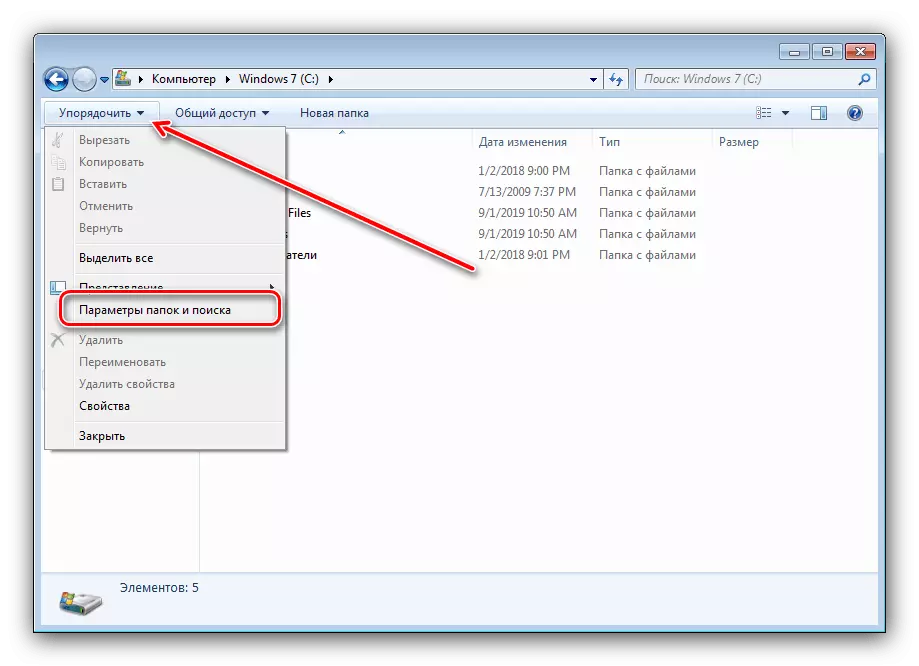
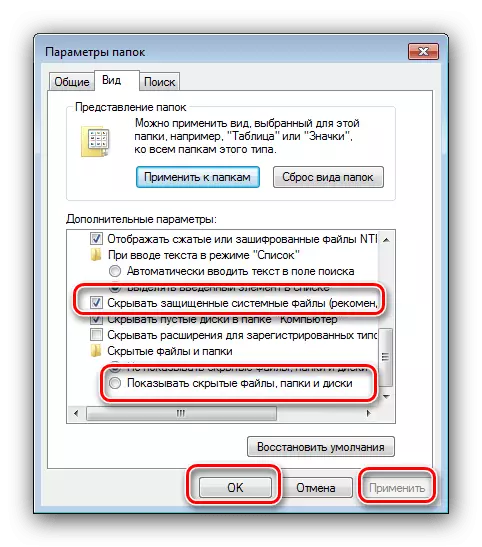

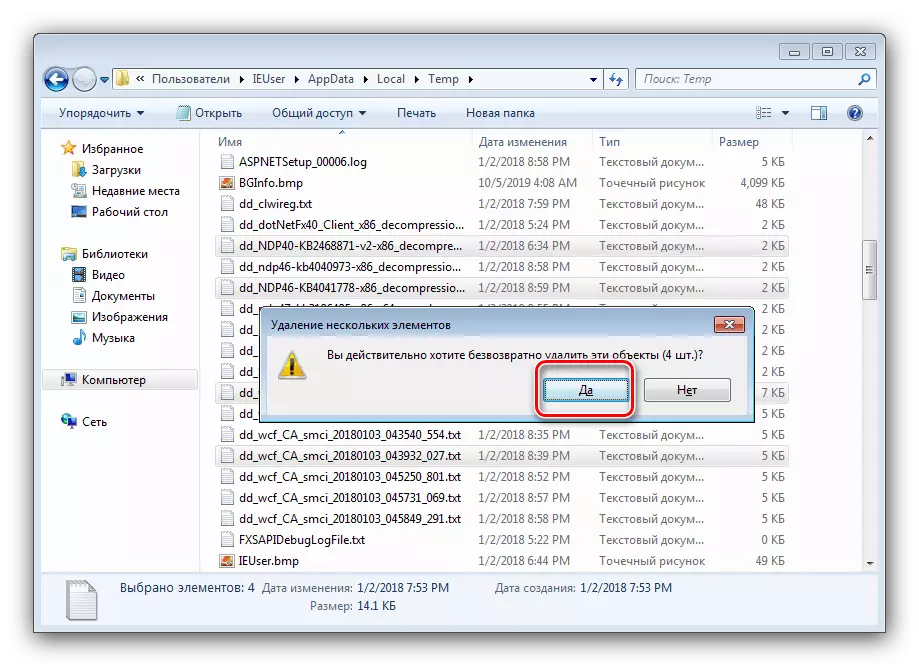
جیسا کہ آپ دیکھ سکتے ہیں، یہ طریقہ کار ابتدائی ہے، اور یہاں تک کہ ایک ابتدائی صارف بھی اس سے نمٹنے والا ہے.
ممکنہ مسائل کو حل کرنا
بعض اوقات بیان کردہ اعمال کی کارکردگی کا مظاہرہ نہیں کیا جاسکتا ہے، کیونکہ مختلف قسم کے غلطیوں ہیں. سب سے زیادہ عام پر غور کریں اور ان کے خاتمے کے طریقوں کو فوری طور پر غور کریں.
"رسائی مسترد کر دی"
سب سے زیادہ مسلسل مسئلہ ایک غلطی کے ساتھ ایک ونڈو کی ظاہری شکل ہے، جس کا پتہ چلتا ہے کہ صارف کو ڈیٹا تک رسائی سے انکار کر دیا گیا ہے.

ایک اصول کے طور پر، موجودہ اکاؤنٹ سے اجازت پڑھنے اور لکھنے کے ساتھ مسائل کی وجہ سے یہ غلطی ہوتی ہے. اس مسئلے کو آسانی سے ختم کر دیا جا سکتا ہے، ضروری پیرامیٹرز کو ایڈجسٹ کرنے کے مطابق.
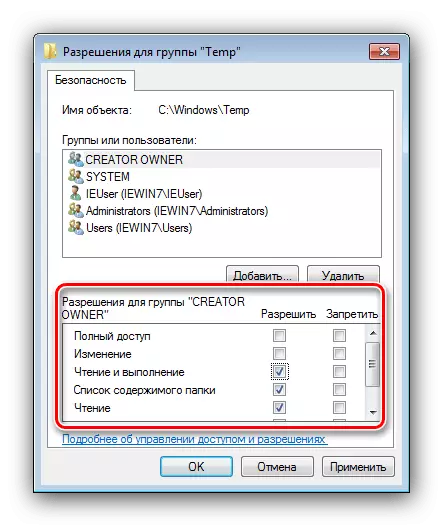
سبق: ونڈوز 7 پر "رسائی سے انکار" کو حل کرنے میں خرابی
"فولڈر پہلے ہی استعمال کیا جاتا ہے"
ایک زیادہ ناپسندیدہ اختیار جب ڈائرکٹری کو حذف کرنے کی کوشش ظاہر کرے گی تو ظاہر ہوتا ہے کہ "فولڈر پہلے ہی استعمال کیا جاتا ہے". اس طرح کے رویے کی وجوہات بہت زیادہ ہوسکتی ہیں - ایک اہم ڈائرکٹری کے نظام کو دور کرنے اور وائرس کے کام سے ختم کرنے کی کوشش سے شروع ہوسکتا ہے. دشواری کا سراغ لگانا طریقوں کو مزید روابط پر علیحدہ دستی دستی میں بیان کیا جاتا ہے.
مزید پڑھ:
ونڈوز میں ناکام فولڈر کو حذف کرنا 7.
ہارڈ ڈسک سے غیر فعال شدہ فائلوں کو حذف کریں
فولڈر کو ہٹانے کے بعد ظاہر ہوتا ہے
اگر پوشیدہ فائلوں یا ڈائریکٹریز حتمی ہٹانے کے بعد بھی غیر معمولی بحال ہوجائے تو شاید آپ کا کمپیوٹر وائرل سافٹ ویئر سے متاثر ہوتا ہے. خوش قسمتی سے، اپنے اعداد و شمار کو عام طور پر اس کلاس کے سب سے زیادہ خطرناک نمائندوں کو بحال کریں، لہذا یہ خطرے کو ختم کرنے کے لئے آسان ہو جائے گا.
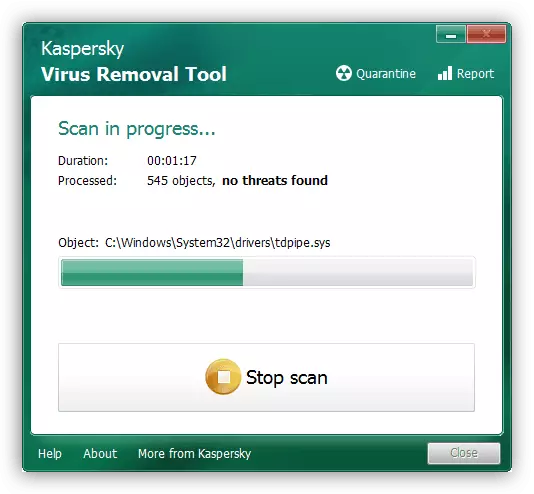
سبق: کمپیوٹر وائرس سے لڑنے
نتیجہ
لہذا، ہم نے ونڈوز 7 پر چھپی ہوئی فائلوں اور فولڈروں کو حذف کرنے کے بعد ہم نے اعمال الگورتھم بیان کیا، اور ان کے حل کے لئے اکثر مسائل اور طریقوں کو اکثر بار بار سمجھا جاتا ہے. جیسا کہ آپ دیکھ سکتے ہیں، یہ طریقہ کار عام دستاویزات اور ڈائریکٹریز کے لئے بنیادی طور پر مختلف ہے.
